Cho dù bạn muốn gửi bản tóm tắt pháp lý cho luật sư với bố cục nguyên vẹn, in hướng dẫn sử dụng sản phẩm, tạp chí hoặc cắt giảm chi phí cho máy in, định dạng PDF đều có thể đáp ứng được.
Các công cụ tạo file PDF, đóng vai trò như các máy in ảo, cho phép bạn lưu bất kỳ file nào bạn có thể in dưới dạng PDF. Bạn có thể sử dụng chúng để tạo file PDF trong bất kỳ ứng dụng nào.
Hãy cùng xem một số ứng dụng tạo file PDF tốt nhất cho Windows 10 qua bài viết sau đây.
Đâu là công cụ tạo file PDF tốt nhất cho Windows?
1. Microsoft Print to PDF
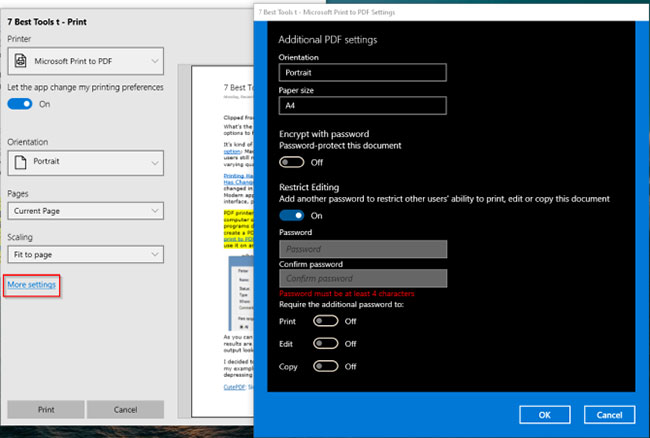
Windows 10 có chức năng “Print to PDF” được tích hợp trong hệ điều hành. Khi bạn muốn in file từ một ứng dụng hỗ trợ in, hãy chọn Microsoft Print to PDF từ danh sách các máy in đã cài đặt và bấm Print. Duyệt đến vị trí, nhập tên file và nhấp vào Save.
Hộp thoại in mà bạn thấy có thể trông hơi khác, tùy thuộc vào ứng dụng bạn sử dụng. Các ứng dụng bạn cài đặt từ Windows Store sẽ hiển thị một cửa sổ lớn hơn và có giao diện trực quan hiện đại. Bạn có thể tùy chỉnh lệnh in với các tùy chọn trong hộp thoại.
Các tính năng chính:
- Không cần cài đặt bất kỳ phần mềm/driver của bên thứ ba nào để in file.
- Trích xuất một hoặc nhiều trang từ PDF mà không cần sử dụng các tiện ích của bên thứ ba. Trong hộp thoại Print, chọn Page Range trong hộp drop-down và nhập số trang bạn muốn trích xuất.
- Mã hóa tài liệu bằng mật khẩu và hạn chế bất kỳ ai khác có khả năng in, chỉnh sửa hoặc sao chép file này. Chọn More settings trong khi in để xem các tùy chọn mã hóa.
2. clawPDF
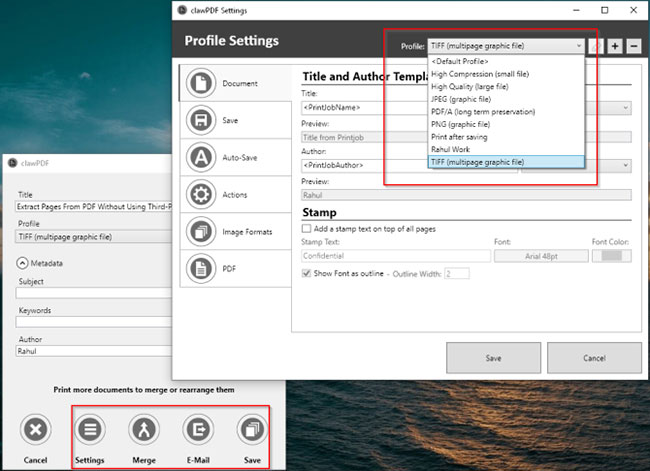
clawPDF là một công cụ tạo file PDF miễn phí, mã nguồn mở dựa trên code PDFCreator phổ biến. Nó hỗ trợ từ Windows 7 đến Windows 10 và từ Windows Server 2008 đến Windows Server 2019.
Sau khi cài đặt ứng dụng, bạn có thể thiết lập profile in. Profile là một tập hợp các cấu hình được sử dụng trong khi tạo file PDF.
Mỗi profile cho phép bạn quản lý các cài đặt cụ thể và truy cập những preset (cài đặt trước) cho profile. Để in file, chọn clawPDF từ danh sách các máy in đã cài đặt và nhấp vào Print.
Từ hộp thoại, chọn profile, thêm siêu dữ liệu cho tài liệu (ví dụ: Chủ đề, từ khóa và tên tác giả) và nhấp vào Save.
Các tính năng chính:
- Hỗ trợ nhiều định dạng đầu ra khác nhau, bao gồm các định dạng PDF, PDF/A, PDF/X, JPEG, TIF và văn bản.
- Cho phép bạn tùy chỉnh cài đặt cho mỗi profile - Template đặt tên file, cài đặt nén cho hình ảnh màu và theo thang độ xám, tùy chọn mã hóa và thêm chữ ký bằng chứng chỉ kỹ thuật số.
- Thực hiện các hành động mang tính lặp lại như thêm bìa, nền, đính kèm các file khác, mở ứng dụng email, upload bằng FTP, v.v...
- Hợp nhất nhiều trang thành một tài liệu PDF.
Tải clawPDF (Miễn phí)
3. CutePDF Writer
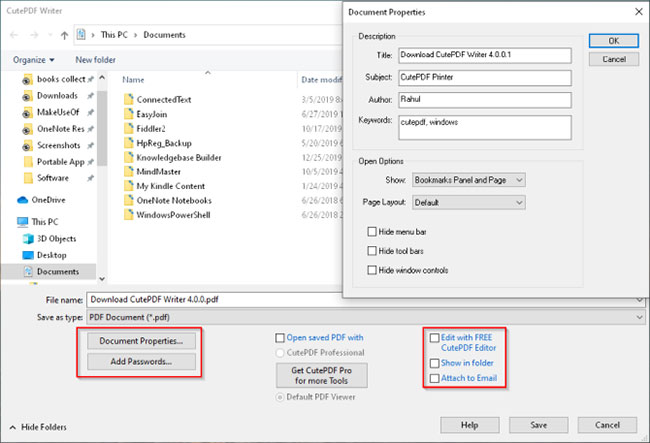
CutePDF Writer là một công cụ tạo file PDF đơn giản và dễ sử dụng cho Windows. Nó hỗ trợ từ Windows Vista đến Windows 10 và từ Windows Server 2008 đến Windows Server 2019.
Việc cài đặt yêu cầu thêm trình chuyển đổi PS2PDF để tạo file PDF.
Để in file, chọn CutePDF Writer từ danh sách máy in và bấm Print. Ứng dụng ngay lập tức hiển thị cho bạn hộp thoại Save as với các tùy chọn được tích hợp vào chính File Explorer. Nhập tên file, thêm thuộc tính tài liệu và nhấp vào Save.
Phiên bản CutePDF Professional có thêm một số tính năng như thêm nhận xét, tạo trường biểu mẫu tương tác, tạo booklet, tem văn bản cách điệu và nhiều tính năng khác, đi kèm với một mức giá.
Các tính năng chính:
- Mã hóa file PDF với chuẩn bảo mật AES 128-bit. Bạn thậm chí có thể hạn chế khả năng người dùng khác in, chỉnh sửa hoặc trích xuất nội dung file.
- Bạn có thể tạo các registry key để tùy chỉnh template tên file và hiển thị. Phiên bản trả phí cho phép bạn đặt timestamp (dấu thời gian) cho một template và gửi file PDF qua email.
- Chỉnh sửa file PDF bằng phiên bản trực tuyến miễn phí của CutePDF Editor ngay từ trình duyệt.
Tải CutePDF Writer (miễn phí, phiên bản Professional $50/1.115.000VND)
4. PDF24 Creator
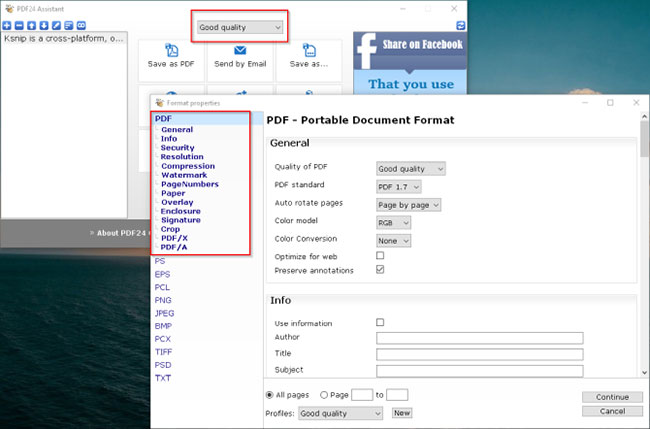
PDF24 Creator là một công cụ miễn phí, tất cả trong một, cung cấp các giải pháp dễ sử dụng cho những vấn đề hàng ngày liên quan đến tài liệu PDF.
Với ứng dụng này, bạn có thể tạo file PDF từ bất kỳ tài liệu có thể in nào, trích xuất trang, hợp nhất và tách file, v.v...
Trong bất kỳ ứng dụng nào hỗ trợ in, chọn PDF24 từ danh sách máy in và nhấp vào Print.
Từ PDF24 Assistant, chọn chất lượng PDF và nhấp vào Save as PDF. PDF24 Assistant tích hợp với nhiều công cụ. Ví dụ, bạn có thể gửi file của mình qua email, lưu file ở nhiều định dạng hình ảnh hoặc văn bản khác nhau và mở trong trình tạo để chỉnh sửa file PDF.
Các tính năng chính:
- Ứng dụng cho phép bạn tùy chỉnh nhiều tham số PDF như chất lượng PDF, siêu dữ liệu tài liệu, chuẩn PDF (PDF/A, PDF/X), độ phân giải file, màu sắc và cài đặt nén đơn sắc, v.v...
- Tạo profile với các cài đặt khác nhau. Đối với mỗi profile, bạn có thể chọn định dạng xuất, tính năng tự ký tài liệu hoặc hợp nhất nhiều tài liệu vào một file PDF.
- Nối hoặc thêm vào file đính kèm bổ sung. Đối với các tài liệu bí mật, bạn có thể đóng dấu và hạn chế khả năng chỉnh sửa với tính năng mã hóa 256-bit.
- Mở file đã chuyển đổi trong trình tạo (Creator). Giao diện có File Explorer tích hợp, giúp việc chỉnh sửa đơn giản hơn.
Tải PDF24 Creator (miễn phí)
5. PDFCreator
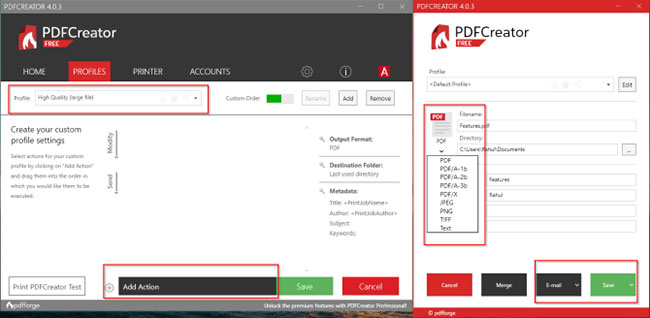
PDFCreator là một công cụ tạo PDF phổ biến được phát triển bởi pdfforge. Nó cho phép bạn tạo tài liệu ở nhiều định dạng khác nhau như PDF/A (1b, 2b, 3b), PDF/X, hình ảnh (JPEG, PNG, TIFF) và file văn bản.
Để chuyển đổi file, hãy mở file đó bằng ứng dụng bạn chọn và chọn PDFCreator. Hoặc, chỉ cần nhấp chuột phải vào bất kỳ tài liệu nào và chọn Convert with PDFCreator.
Trong phiên bản miễn phí, trình cài đặt EXE hoạt động tốt cho mục đích sử dụng cá nhân. Phiên bản PDFCreator Professional cho phép bạn tải xuống trình cài đặt MSI riêng. Bạn có thể triển khai gói này trong Active Directory để tạo một máy in ảo dùng chung cho toàn bộ mạng.
Tính năng HotFolder tự động toàn bộ quá trình tạo PDF. Mọi file có thể in bạn thêm vào thư mục này sẽ tự động được chuyển đổi sang PDF hoặc định dạng được hỗ trợ khác mà bạn chọn.
Các tính năng chính:
- PDFCreator đi kèm với một tập hợp các profile được xác định trước: Mặc định, độ nén cao, chất lượng cao hoặc file đồ họa nhiều trang. Bạn có thể xác định cài đặt cho file đầu ra và những hành động nhanh muốn thực hiện.
- Tự động hóa quá trình tạo mà không cần bất kỳ tương tác nào, bằng cách sử dụng một profile được chọn trước. Kích hoạt chế độ Autosave và thiết lập với các tham số như filename template, vị trí của tài liệu và cài đặt mã hóa.
- Sử dụng token để thêm nội dung biến cho một số cài đặt như tên file, thư mục đích hoặc nội dung mail. Ví dụ, DateTime, DropBoxLink, JobID, Keyword, v.v...
- Thiết lập các hành động nhanh chóng để trực tiếp sửa đổi tài liệu. Ví dụ, mở thư mục, mở thư mục đó bằng một trình xem cụ thể, gửi qua email, FTP hoặc Dropbox.
- Trình chỉnh sửa quy trình công việc cho phép bạn cấu hình một thứ tự tùy chỉnh cho những nhu cầu riêng của mình.
6. Bullzip PDF Printer
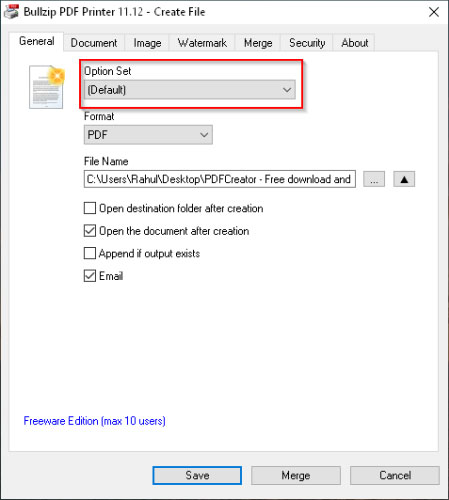
Bullzip PDF Printer là một công cụ tạo file PDF dễ sử dụng, hỗ trợ từ Windows XP đến 10 và từ Windows Server 2003 đến 2016.
Trong quá trình cài đặt, công cụ cung cấp các bản tải xuống tùy chọn cho Ghostscript Lite (bắt buộc), PDF Power Tool và Xpdf. Các tùy chọn được hiển thị trong những tab riêng biệt.
Trong tab General, bạn có thể chọn định dạng đầu ra (PDF, BMP, EPS, PNG, PS), vị trí file và tùy chỉnh profile mặc định. Trong Document, bạn có thể đặt siêu dữ liệu tài liệu, chất lượng PDF, tính tương thích và cài đặt nén.
Các phiên bản Standard và Professional cung cấp cho bạn các kiểu dấu để đóng và nền khác nhau cho tài liệu PDF, gói MSI để triển khai, nhiều bộ tùy chọn, khả năng tự động quy trình xử lý công việc thông qua API, v.v...
Các tính năng chính:
- Đóng dấu tài liệu bằng một hình mờ (watermark) và tùy chỉnh các thuộc tính của nó. Bạn cũng có thể sử dụng macro để tạo hình mờ văn bản động.
- Cung cấp cho bạn quyền truy cập vào Microsoft.NET, COM Automation API và COM OCX API dành cho các nhà phát triển để in PDF theo quy trình.
 Công nghệ
Công nghệ  AI
AI  Windows
Windows  iPhone
iPhone  Android
Android  Học IT
Học IT  Download
Download  Tiện ích
Tiện ích  Khoa học
Khoa học  Game
Game  Làng CN
Làng CN  Ứng dụng
Ứng dụng 
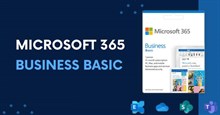
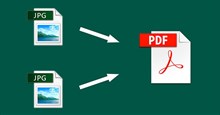

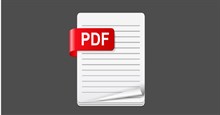


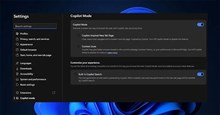

 Thương mại Điện tử
Thương mại Điện tử  Nhạc, phim, truyện online
Nhạc, phim, truyện online  Phần mềm học tập
Phần mềm học tập 









 Linux
Linux  Đồng hồ thông minh
Đồng hồ thông minh  macOS
macOS  Chụp ảnh - Quay phim
Chụp ảnh - Quay phim  Thủ thuật SEO
Thủ thuật SEO  Phần cứng
Phần cứng  Kiến thức cơ bản
Kiến thức cơ bản  Lập trình
Lập trình  Dịch vụ công trực tuyến
Dịch vụ công trực tuyến  Dịch vụ nhà mạng
Dịch vụ nhà mạng  Quiz công nghệ
Quiz công nghệ  Microsoft Word 2016
Microsoft Word 2016  Microsoft Word 2013
Microsoft Word 2013  Microsoft Word 2007
Microsoft Word 2007  Microsoft Excel 2019
Microsoft Excel 2019  Microsoft Excel 2016
Microsoft Excel 2016  Microsoft PowerPoint 2019
Microsoft PowerPoint 2019  Google Sheets
Google Sheets  Học Photoshop
Học Photoshop  Lập trình Scratch
Lập trình Scratch  Bootstrap
Bootstrap  Năng suất
Năng suất  Game - Trò chơi
Game - Trò chơi  Hệ thống
Hệ thống  Thiết kế & Đồ họa
Thiết kế & Đồ họa  Internet
Internet  Bảo mật, Antivirus
Bảo mật, Antivirus  Doanh nghiệp
Doanh nghiệp  Ảnh & Video
Ảnh & Video  Giải trí & Âm nhạc
Giải trí & Âm nhạc  Mạng xã hội
Mạng xã hội  Lập trình
Lập trình  Giáo dục - Học tập
Giáo dục - Học tập  Lối sống
Lối sống  Tài chính & Mua sắm
Tài chính & Mua sắm  AI Trí tuệ nhân tạo
AI Trí tuệ nhân tạo  ChatGPT
ChatGPT  Gemini
Gemini  Điện máy
Điện máy  Tivi
Tivi  Tủ lạnh
Tủ lạnh  Điều hòa
Điều hòa  Máy giặt
Máy giặt  Cuộc sống
Cuộc sống  TOP
TOP  Kỹ năng
Kỹ năng  Món ngon mỗi ngày
Món ngon mỗi ngày  Nuôi dạy con
Nuôi dạy con  Mẹo vặt
Mẹo vặt  Phim ảnh, Truyện
Phim ảnh, Truyện  Làm đẹp
Làm đẹp  DIY - Handmade
DIY - Handmade  Du lịch
Du lịch  Quà tặng
Quà tặng  Giải trí
Giải trí  Là gì?
Là gì?  Nhà đẹp
Nhà đẹp  Giáng sinh - Noel
Giáng sinh - Noel  Hướng dẫn
Hướng dẫn  Ô tô, Xe máy
Ô tô, Xe máy  Tấn công mạng
Tấn công mạng  Chuyện công nghệ
Chuyện công nghệ  Công nghệ mới
Công nghệ mới  Trí tuệ Thiên tài
Trí tuệ Thiên tài